আপনি জানতে চান? । সিকিভাবে আপনার কম্পিউটার ফরম্যাট করার পর ফাইল পুনরুদ্ধার করবেন? চিন্তা করবেন না, কারণ এই নিবন্ধে আমরা আপনাকে সমস্ত বিবরণ দিতে যাচ্ছি যাতে আপনি এই পরিস্থিতিগুলি সমাধান করতে পারেন, তাই এটি মিস করবেন না।
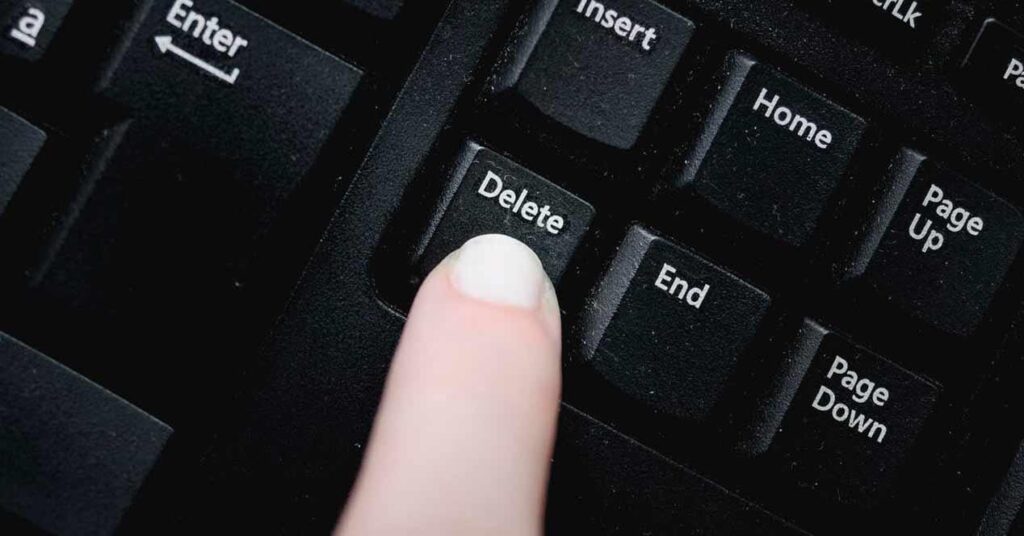
ফরম্যাট করার পর ফাইল পুনরুদ্ধার করুন
আমাদের যন্ত্রপাতি ফরম্যাট করার পর ফাইল এবং ডেটা পুনরুদ্ধার করা সবসময়ই কঠিন। অনেক কম্পিউটার প্রযুক্তিবিদ তাদের পুনরুদ্ধারের চেষ্টা করা কঠিন এবং কষ্টকর বলে মনে করেন। যাইহোক, আজ আমরা আপনাকে কিছু টিপস দিতে যাচ্ছি যেখানে পুনরুদ্ধারের প্রচেষ্টা করা যেতে পারে।
কিভাবে এটা করা হয়?
সর্বপ্রথম সব সময় ব্যাকআপ কপি করা জরুরী। যদি আপনি না করেন, তাহলে সমাধান পেতে আপনার পড়া চালিয়ে যাওয়া উচিত; আমরা EaseUS ডেটা রিকভারি উইজার্ড নামক যেকোনো বিশ্বস্ত প্ল্যাটফর্ম থেকে ডাউনলোডযোগ্য প্রোগ্রাম ব্যবহার করে উল্লেখ করতে পারি।
প্রোগ্রামটি খুব বন্ধুত্বপূর্ণ এবং যখন আপনি এটি ডাউনলোড করবেন তখন আপনি ফরম্যাটিংয়ের সময় মুছে ফেলা কিছু ডেটা পুনরুদ্ধার করতে সক্ষম হবেন। যাইহোক, প্রক্রিয়াটি ক্লান্তিকর কিন্তু কার্যকর তাই কোন বিবরণ মিস করবেন না।
প্রক্রিয়া
এটি আপনার কম্পিউটারে ডাউনলোড করার পরে, আপনাকে অবশ্যই এটি অন্য যেকোনো প্রোগ্রাম হিসাবে শুরু করতে হবে, তারপর আপনাকে অবশ্যই ফরম্যাট করা ডিস্কটি বেছে নিতে হবে। তারপর আপনি "স্ক্যান" এ ক্লিক করুন।
প্রোগ্রামটি ডিস্ক স্ক্যান করতে শুরু করে এবং ধীরে ধীরে ফলাফলগুলি উপস্থিত হবে। শেষ করার জন্য আপনাকে "লস্ট পার্টিশন" বিভাগে আপনার প্রয়োজনীয় ডেটা খুঁজতে হবে। আপনি একটি তালিকা দেখতে পাবেন যেখানে আপনার পুনরুদ্ধারের জন্য আপনার প্রয়োজনের নির্বাচন করার বিকল্প থাকবে।
মনে রাখবেন সেগুলি আপনার কম্পিউটারের ফোল্ডারে রেখে দিন যেখানে আপনি পরে একটি ব্যাকআপ কপি করতে পারেন। যেকোনো কারণে যদি যন্ত্রটি দুর্ঘটনাক্রমে ফরম্যাট করা হয় তবে সেগুলি সর্বদা রাখার জন্য।
আরেকটি বিকল্প
যদি আপনার অন্য কোন ব্যাকআপ না থাকে এবং আপনি এমন কোন প্রোগ্রাম ইনস্টল করতে না চান যা আপনার কম্পিউটারের ক্ষতি হতে পারে বলে মনে করেন, তাহলে আপনি একটি সার্চ করার চেষ্টা করতে পারেন অথবা কম্পিউটারকে আগের তারিখে রিসেট করতে পারেন। আপনাকে অবশ্যই সুরক্ষা সেটিংসে যেতে হবে এবং একটি পুনরুদ্ধার পয়েন্ট সন্ধান করতে হবে এবং এটিই। তবে উইন্ডোজের পুরোনো সংস্করণ ব্যবহার করার সম্ভাবনা রয়েছে।
উইন্ডোজের পুরানো সংস্করণগুলি আমাদের ফাইল এবং ফোল্ডারগুলির ব্যাকআপ কপিগুলি পর্যায়ক্রমে স্বয়ংক্রিয়ভাবে সংরক্ষণ করে, যদি আমরা কম্পিউটারটি ফরম্যাট করে থাকি এবং দুর্ঘটনাক্রমে কিছু ফোল্ডার মুছে ফেলি তবে সেগুলি খুব ভাল।
ফাইল ম্যানেজারে একটি ফাঁকা ব্যবহার করে প্রক্রিয়াটি সম্পন্ন করা হয়, সেখানে আমরা ডান মাউস বোতাম টিপুন এবং একটি প্রসঙ্গ মেনু উপস্থিত হয় যেখানে আমাদের অবশ্যই বৈশিষ্ট্যে ক্লিক করতে হবে। তারপরে আমরা "পূর্ববর্তী সংস্করণ" ট্যাবটি টিপুন এবং লাল রঙে প্রদর্শিত বাক্সে বিভিন্ন উপলব্ধ ব্যাকআপ কপি দেখা যাবে।
আমরা শুধু যেটি আমরা পুনরুদ্ধার করতে চাই তাকে ক্লিক করতে হবে এবং এটাই, আমরা কয়েক মিনিট অপেক্ষা করি এবং সেই ফাইলগুলি আবার সেই সময় কম্পিউটারে থাকবে; আমরা পুনরুদ্ধার বিকল্পটিও ব্যবহার করতে পারি, যা আমাদের একটি আলো দিতে পারে যখন আমরা ফাইল পুনরুদ্ধার প্রোগ্রামগুলি ব্যবহার করতে চাই না।
এর জন্য এবং যেমন আমরা শুরুতে বলেছি, ক্রমাগত ব্যাকআপ কপি তৈরির অভ্যাস থাকা গুরুত্বপূর্ণ; এর সাহায্যে আমরা দুর্ঘটনা বা বিন্যাসের মাধ্যমে আমাদের কম্পিউটারকে ফাইল মুছে ফেলার সমস্যা থেকে রক্ষা করি।
এছাড়াও, আপনি তথ্য সংরক্ষণের জন্য ক্লাউড ব্যবহার করতে পারেন, এই অনলাইন প্ল্যাটফর্মগুলির খরচ খুব বেশি ব্যয়বহুল নয় এবং তারা আমাদের তথ্যগুলিকে ভাল জায়গায় এবং অত্যন্ত সুরক্ষিত রাখতে সাহায্য করে। সাইট বা ক্লাউডে তথ্য সংরক্ষণের অভ্যাস তৈরি করা গুরুত্বপূর্ণ যা পরবর্তীতে পুনরুদ্ধার করতে ব্যবহার করা যেতে পারে, ঠিক আছে, আমি আশা করি আপনি এটি পছন্দ করেছেন।
উপসংহার
আমি আশা করি যে প্রদত্ত তথ্য এই সমস্যাগুলি সমাধান করতে সাহায্য করেছে, এই বিষয়বস্তু আপনার বন্ধুদের এবং পরিবারের সামাজিক নেটওয়ার্কগুলিতে শেয়ার করতে ভুলবেন না। নিম্নলিখিত নিবন্ধটি পড়তে ভুলবেন না কিভাবে একটি ল্যাপটপ ফরম্যাট করবেন সঠিকভাবে? যেখানে এর অনুরূপ সমাধান দেওয়া হয়।